
એન્ડ્રોઇડ
Android માટે WhatsApp પુનઃપ્રારંભને ફરીથી લાગુ કરવામાં આવશે નહીં એકમાત્ર પદ્ધતિ અને સામાન્ય રીતે તે કહેવાનું શક્ય છે કે જ્યારે આ કાર્ય થાય ત્યારે, વપરાશકર્તા મધ્યમમાં કોઈપણ અન્ય એપ્લિકેશનની સાથેના સંબંધમાં સમાન રીતે કાર્ય કરી શકે છે.પદ્ધતિ 1: એન્ડ્રોઇડ ઓએસ સ્વાદ વિતરક
Vatsap બંધ કરવાની પદ્ધતિ અને તેના ફરીથી ખોલવા માટે સૌથી સરળ અને સૌથી ઝડપી અને Android માટે બધા વર્ઝન અને વિકલ્પોમાં પૂરી પાડવામાં આવતી ચાલી રહેલ એપ્લિકેશનોના મેનૂનો ઉપયોગ સૂચવે છે.
- ઑપરેટિંગ ડિવાઇસના મોડેલ અને ઓએસ નિયંત્રકની લૉંચર સેટિંગ્સ (તે છે, ક્યાં તો ટચ બટનનો ઉપયોગ કરીને અથવા વિશિષ્ટ હાવભાવ કરીને), આ ક્ષણે ઉપકરણ પર એપ્લિકેશન્સની સૂચિને કૉલ કરો.
- મેસેન્જરને ઉપર અથવા ડાબે-ડાબે બનાવો (તેમજ ખુલ્લી એપ્લિકેશન્સની સૂચિને કૉલ કરવાની પદ્ધતિ, વિવિધ લૅન્સરિયનોમાં તત્વની હિલચાલની દિશા અલગ છે).
વધુ વાંચો: ઉપકરણની RAM માંથી Android એપ્લિકેશનને કેવી રીતે અનલોડ કરવું
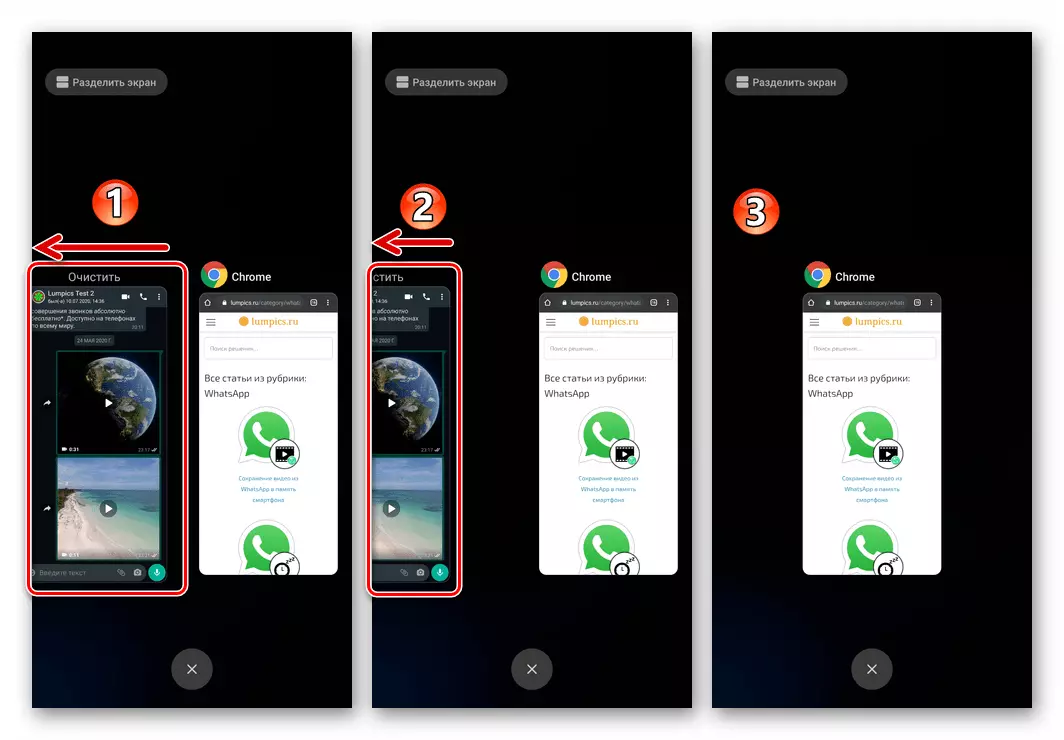
- એન્ડ્રોઇડ ડેસ્કટૉપ પર અથવા "ઑલ એપ્લિકેશન્સ" મેનૂ પર તેના લેબલ દ્વારા ટેપ દ્વારા WhatsApp ચલાવો. જલદી જ મેસેન્જર ખુલે છે, તે રીબુટ કરવામાં આવે છે.
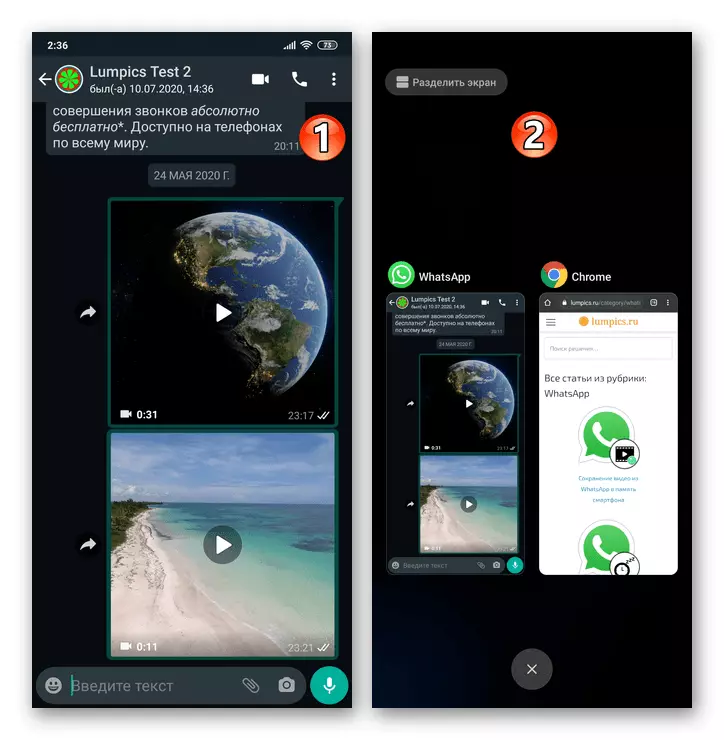
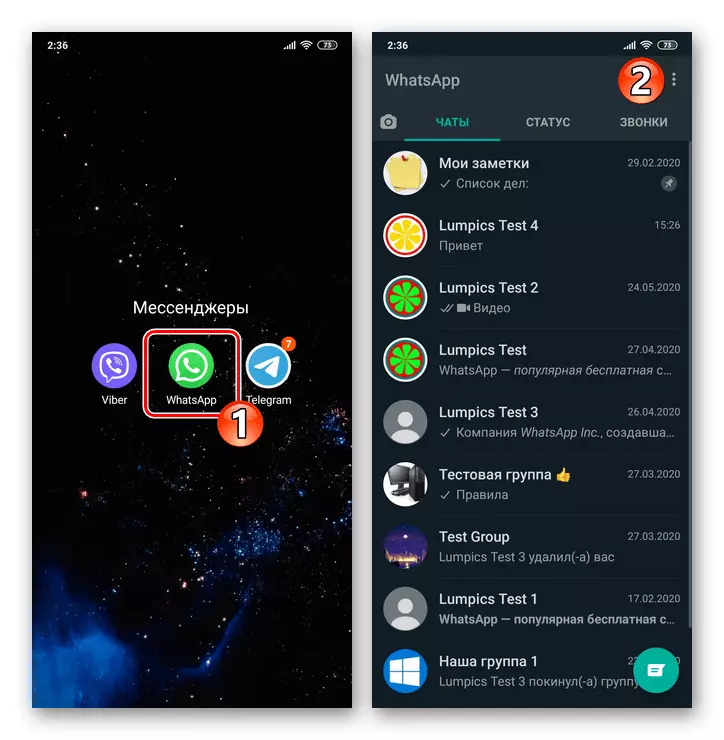
પદ્ધતિ 2: એન્ડ્રોઇડ ઓએસ સેટિંગ્સ
મેસેન્જરને બંધ કરવાની ઉપરોક્ત પદ્ધતિ ઉપરાંત, ઉપકરણોના "ગ્રીન રોબોટ" દ્વારા સંચાલિત વપરાશકર્તાઓને એપ્લિકેશન મોડ્યુલનો ઉપયોગ કરીને અમલ પ્રક્રિયાને પૂર્ણ કરવા માટે ફરજ પાડવામાં આવે છે, જે ઑપરેટિંગ સિસ્ટમની "સેટિંગ્સ" માં ઉપલબ્ધ છે.
- મોબાઇલ ઑપરેટિંગ સિસ્ટમની "સેટિંગ્સ" પર કોઈપણ ઉપલબ્ધ અને પરિચિત - ઉદાહરણ તરીકે, ઉપકરણના ડેસ્કટૉપ પર યોગ્ય લેબલ પર ટેપ કરો.
- સેટિંગ્સની સૂચિને સ્ક્રોલ કરીને, એન્ટ્રી "એપ્લિકેશન્સ" શોધો અને તેમાં લૉગ ઇન કરો. પછી "બધી એપ્લિકેશનો" ક્લિક કરો.
- ઉપકરણ પર ઇન્સ્ટોલ કરેલા સૉફ્ટવેરની સૂચિમાં, આઇટમ "Whatsapp" શોધો અને તેને ટેપ કરો.
- મેસેન્જર ક્લાયંટ વિશેના ડેટા સાથે સ્ક્રીન પર, "બંધ" ઇન્ટરફેસ ઘટક પર ટેપ કરો. આગળ, એપ્લિકેશનને અટકાવવાની ફરજ પાડવાની સિસ્ટમ તરફથી પ્રાપ્ત વિનંતીની પુષ્ટિ કરો.
- "સેટિંગ્સ" એન્ડ્રોઇડથી બહાર નીકળો અને vatzap ને ફરીથી ખોલો, એપ્લિકેશન શૉર્ટકટને ટેપ કરો.
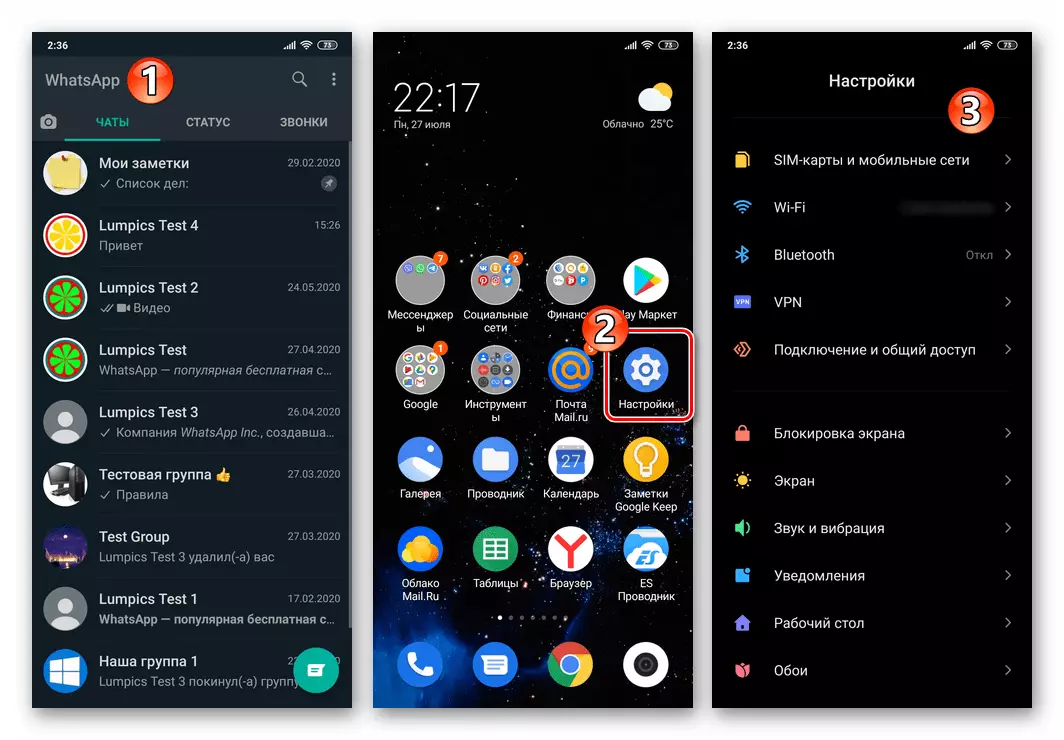
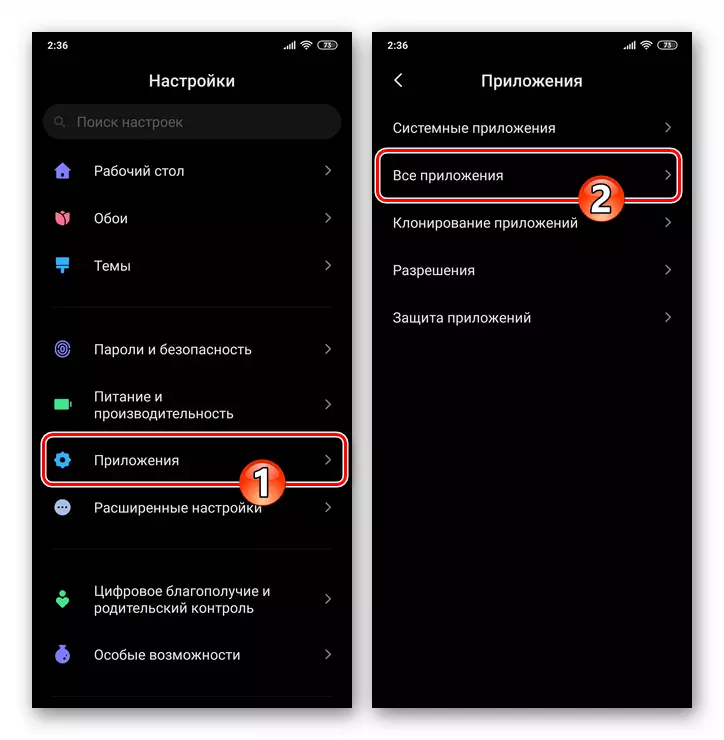
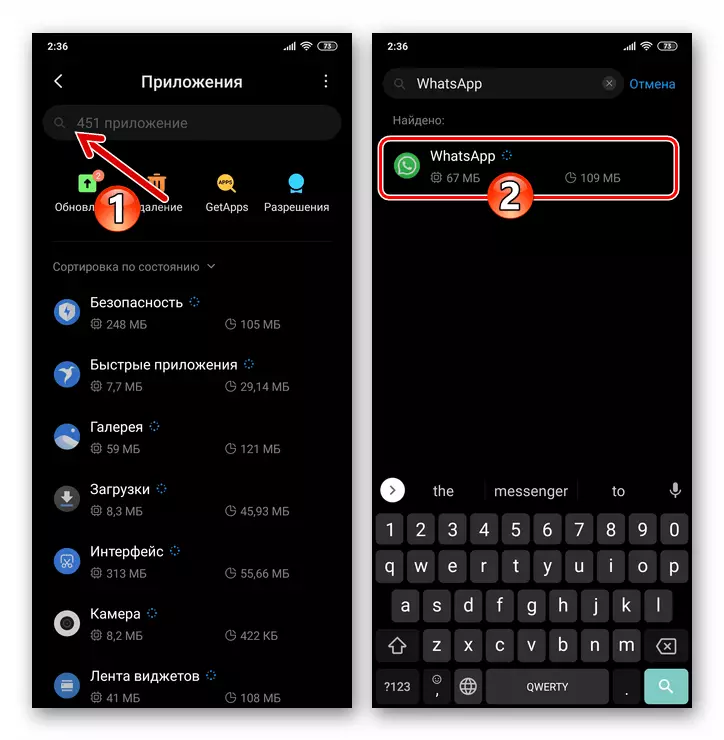
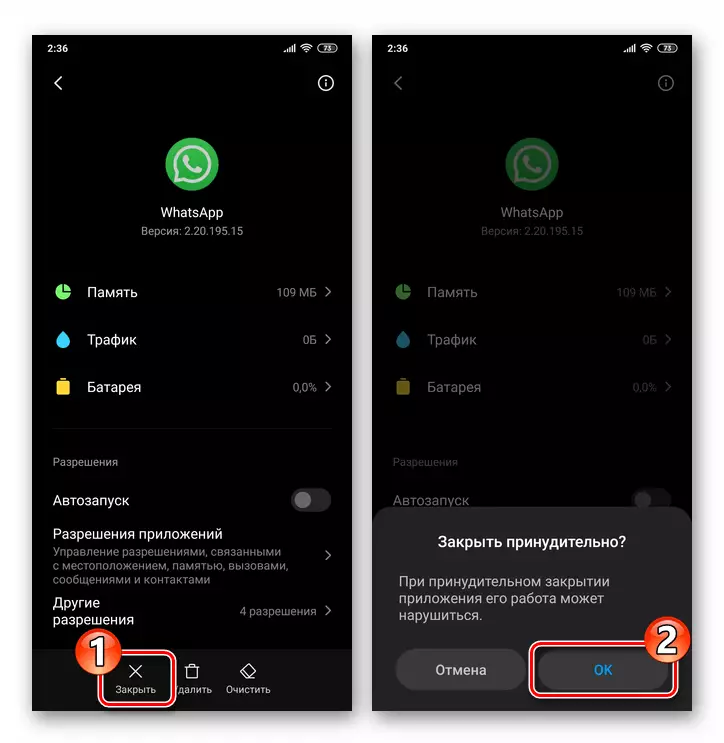
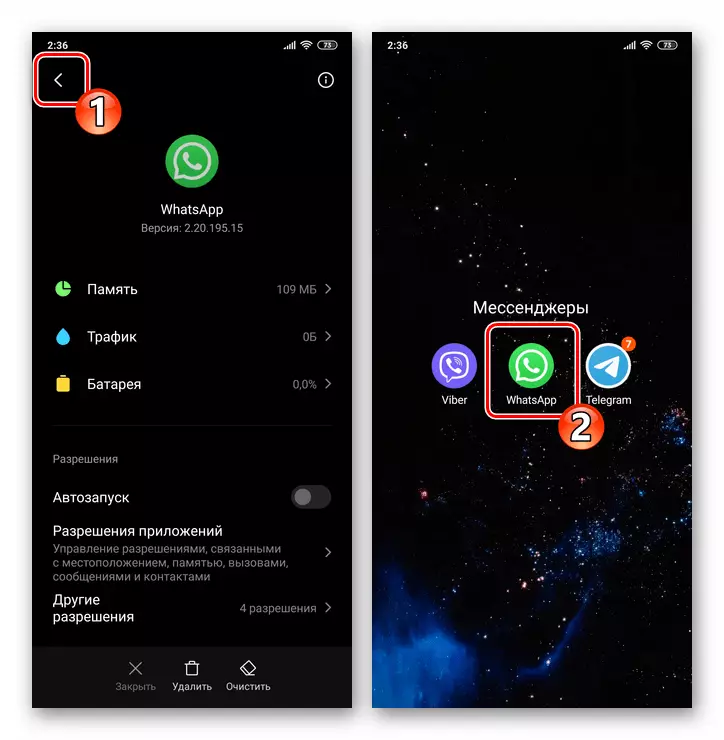
પદ્ધતિ 3: થર્ડ પાર્ટી સૉફ્ટવેર
કોઈ ચોક્કસ એપ્લિકેશનનો સ્ટોપિંગ પૂર્ણ કરવા માટે દબાણ કરવા માટે, દર વખતે ઑપરેટિંગ સિસ્ટમની "સેટિંગ્સ" પર સ્વિચ કરશો નહીં, તૃતીય-પક્ષના કાર્ય વ્યવસ્થાપક વિકાસકર્તાઓમાંના એકનો ઉપયોગ ઘણીવાર Android માટે થાય છે.પદ્ધતિ 4: ફરીથી શરૂ કરો ઓએસ
વર્કઅપ કાર્યને રોકવાના કાર્યને ઉકેલવાનો બીજો વિકલ્પ અને એક ઓપરેશન માટે તેને ફરીથી પ્રારંભ કરવો એ એન્ડ્રોઇડ-ડિવાઇસનું રીબૂટ સંપૂર્ણ રૂપે છે. આવા અભિગમથી ઉપરોક્ત વર્ણવેલ પદ્ધતિઓ કરતાં પણ વધુ ઝડપથી અમલમાં આવી શકે છે, અને સૌથી અગત્યનું - મેસેન્જરના સ્વાસ્થ્યને પુનર્સ્થાપિત કરવાના મુદ્દાને વધુ અસરકારક ઉકેલ બનવા માટે આ હેતુ માટે તેની પુનઃપ્રારંભની પ્રક્રિયા શરૂ થાય છે.
વધુ વાંચો: એન્ડ્રોઇડ પર સ્માર્ટફોન રીબુટ કરો
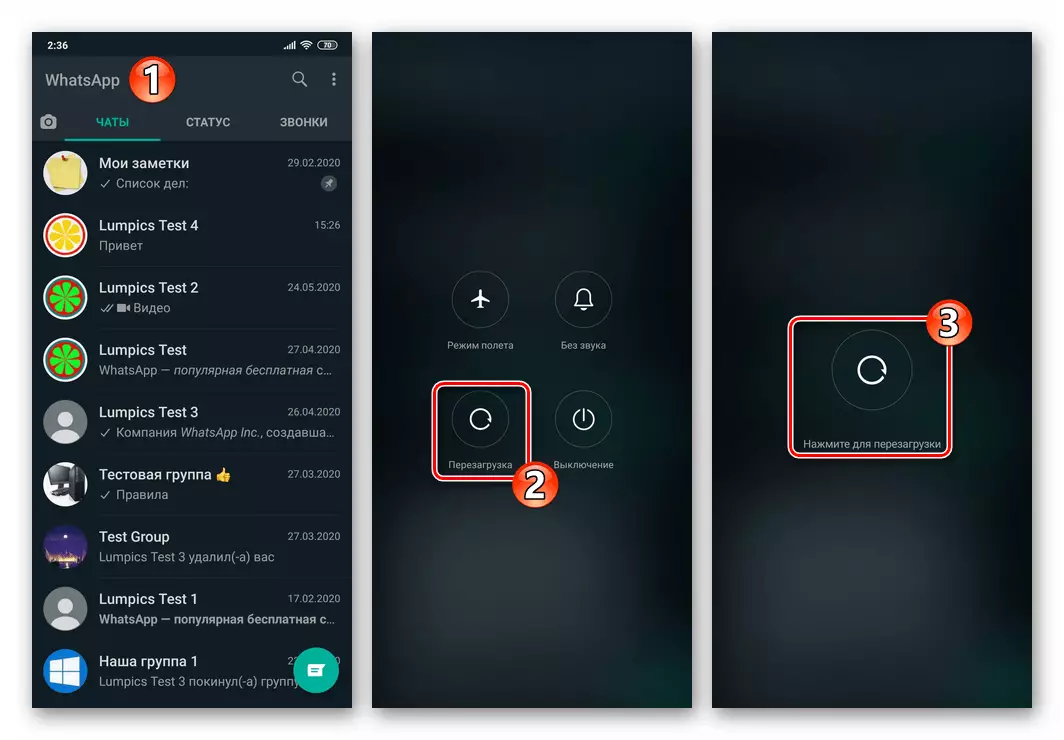
આઇઓએસ.
તે નોંધનીય છે કે આઇફોન માટે WhatsApp વિકાસકર્તાઓ અને આઇઓએસ ડાયરેક્ટ ઓપરેશનના નિર્માતાઓ ખરેખર મેસેન્જર અને તેના ફરીથી લોંચના કાર્યને પૂર્ણ કરવા માટે સૂચવે છે, વપરાશકર્તાઓને ઓફર કરવામાં આવતાં નથી. જો કે, આ સામગ્રીના શીર્ષકમાંથી સમસ્યાને ઉકેલવા માટે, ઉદાહરણ તરીકે, "એપલ" ઉપકરણ પર, તમે નીચેની ભલામણોમાંથી એકને અમલમાં મૂકી શકો છો.પદ્ધતિ 1: આઇઓએસ ટાસ્ક મેનેજર
સ્ટાન્ડર્ડ પ્રક્રિયા, જે સ્ટ્રેચ સાથે, આઇફોન પર રીસ્ટાર્ટ મેસેન્જર કહેવામાં આવે છે (જ્યારે Whatsapp પ્રક્રિયાને અમલમાં મૂકતી હોય, ત્યારે ખરેખર સંપૂર્ણપણે બંધ થતી નથી, પરંતુ ફક્ત ફ્રીઝેડ) આ એલ્ગોરિધમ મુજબ બનાવવામાં આવે છે:
- તમારા આઇફોનના મોડેલને આધારે અથવા હોમ બટનનો ઉપયોગ કરીને અથવા હાવભાવનો ઉપયોગ કરીને, વત્સપને ફેરવો.
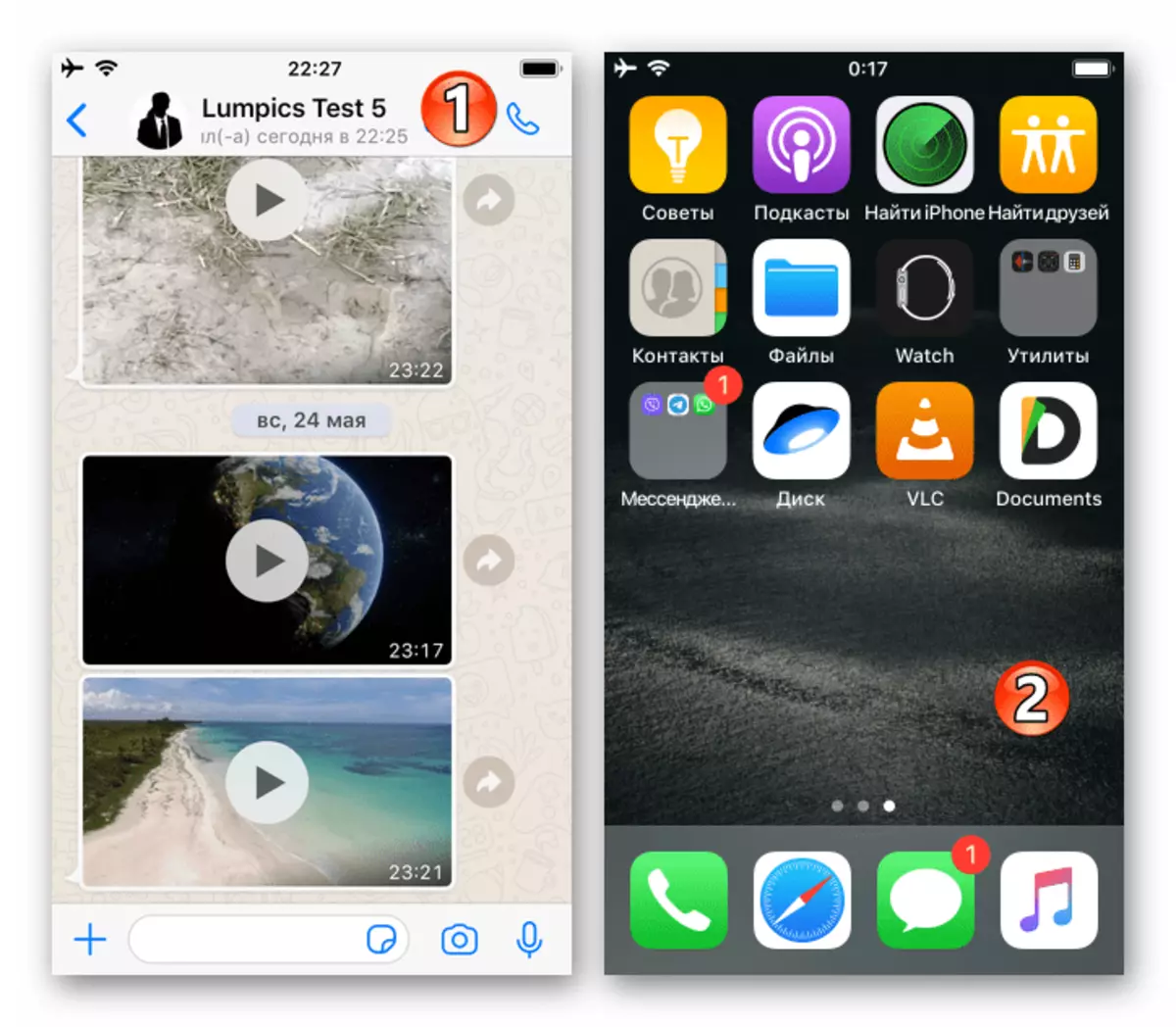
પછી ચાલી રહેલ પ્રોગ્રામ મેનેજરને કૉલ કરો અને તેની સાથે મેસેન્જર બંધ કરો.
વધુ વાંચો: આઇફોન પર પ્રોગ્રામ કેવી રીતે બંધ કરવો
- આઇફોન સ્ક્રીનોમાંના એક પર Whatsapp ચિહ્નોને સ્પર્શ, મેસેન્જર ખોલો - આ પુનઃપ્રારંભ પર તે પૂર્ણ માનવામાં આવે છે.
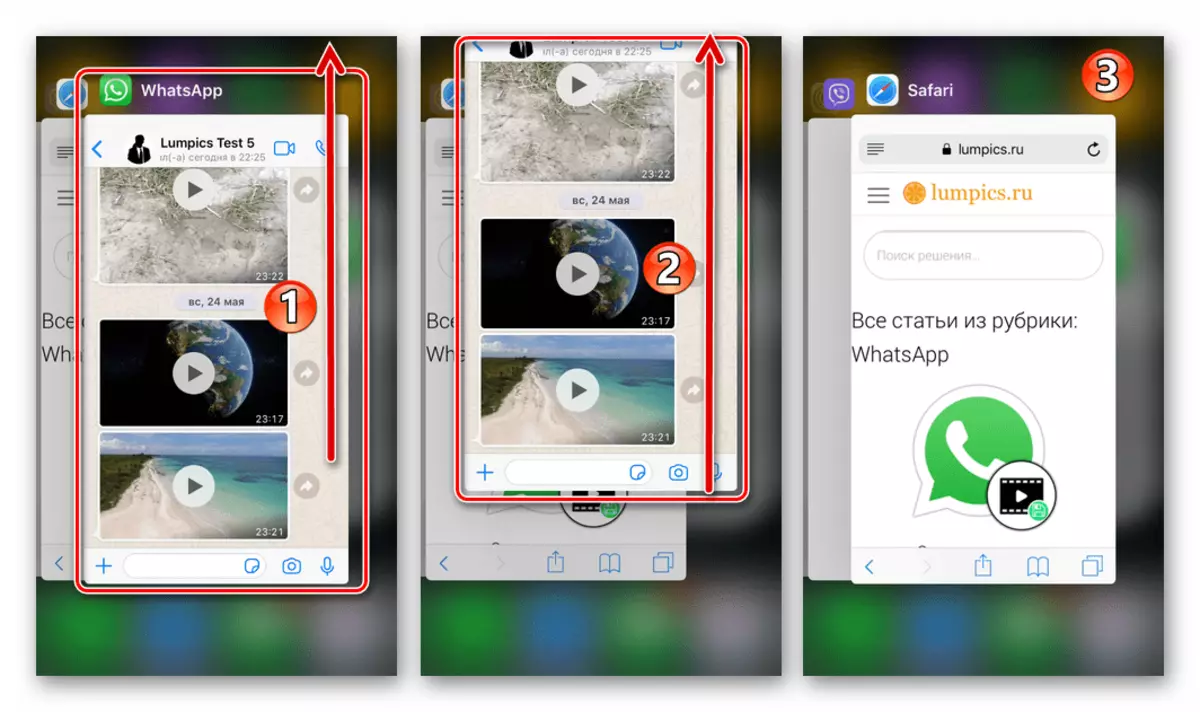
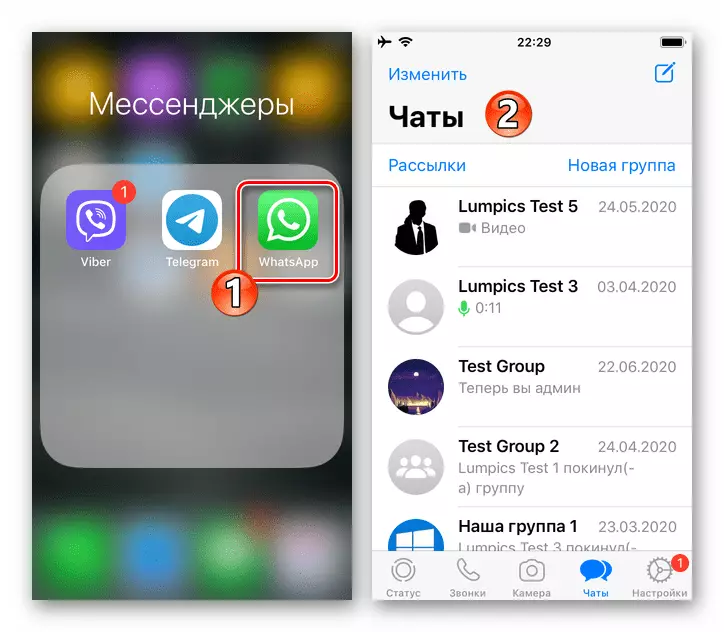
પદ્ધતિ 2: આઇફોન ફરીથી શરૂ કરો
આ ખ્યાલના સંપૂર્ણ અર્થમાં Whatsapp ને ફરીથી પ્રારંભ કરવા માટે, ઉપકરણને ફરીથી પ્રારંભ કરો કે જેના પર મેસેન્જર ઇન્સ્ટોલ અને કાર્યો છે. આઇઓએસને પૂર્ણ કરવાની પ્રક્રિયામાં, બધી પ્રક્રિયાઓને અટકાવવામાં આવશે, ગ્રાહક દ્વારા વિચારણા હેઠળ પેદા થતી માહિતી અને આઇફોન પર OS લોડ કર્યા પછી, મોટાભાગના કિસ્સાઓમાં તમે કોઈ સમસ્યા વિના મેસેન્જર ખોલી શકો છો.
વધુ વાંચો: આઇફોનને કેવી રીતે ફરીથી પ્રારંભ કરવું
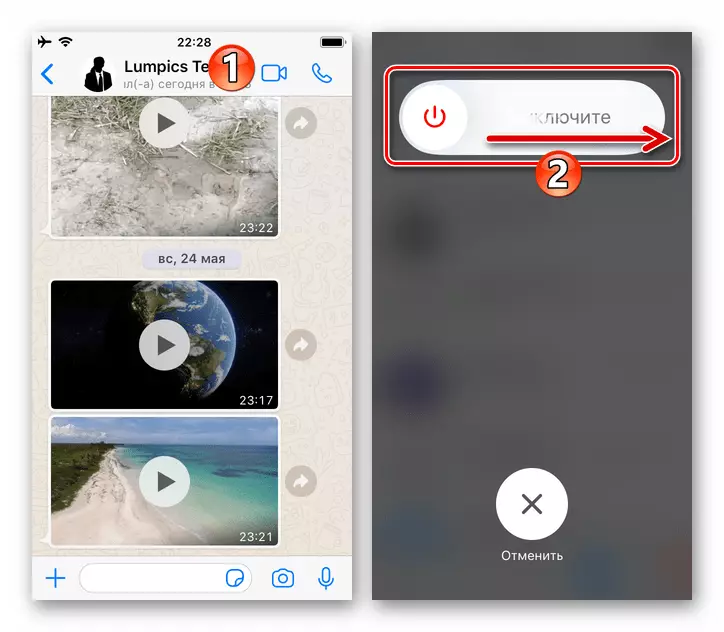
મોટેભાગે, જ્યારે તમારા કામ દરમિયાન કામને દૂર કરવા માટે Ayos માટે વાટ્સપને ફરીથી શરૂ કરવું આવશ્યક છે અને નિષ્ફળતાના મફત અથવા ખોટી અમલીકરણ તરફ દોરી જાય છે, ત્યારે આ પ્રકારનો અભિગમ સામાન્ય બંધ થવાની અને લેખમાં વર્ણવેલ પ્રોગ્રામને ખોલવા કરતાં વધુ અસરકારક છે.
